Jeśli posiadasz Samsung Galaxy S8 lub nowszy, masz już asystenta głosowego Bixby dostępnego w telefonie. Został stworzony specjalnie dla urządzeń Samsung Galaxy, które mają Przycisk Bixby z boku.
Przy pierwszym uruchomieniu Bixby po raz pierwszy musisz przeprowadzić szybką konfigurację proces synchronizacji Bixby z kontem Samsung. Gdy to zrobisz, możesz zacząć korzystać ze wszystkich dostępnych funkcji asystenta głosowego.

W tym artykule dowiesz się, jak przejść przez ten początkowy proces konfiguracji, a także jak skonfigurować Bixby i wszystkie inne funkcje, które są dostarczane z asystentem głosowym Bixby .
Jak skonfigurować Bixby
Aby uruchomić Bixby po raz pierwszy, po prostu naciśnij klawisz Bixby po lewej stronie telefonu Samsung. Jeśli używasz Note10, Note20, Fold, Z Flip lub S20 Series i nowszych, będzie to klawisz boczny (po przeciwnej stronie niż przycisk głośności).
Naciśnij ten przycisk, aby uruchomić Bixby, i początkowo zobaczysz ekran powitalny, a następnie ekran umożliwiający zmianę języka domyślnego (jeśli chcesz) i potwierdzenie adresu e-mail Samsung. Wybierz Dalej.
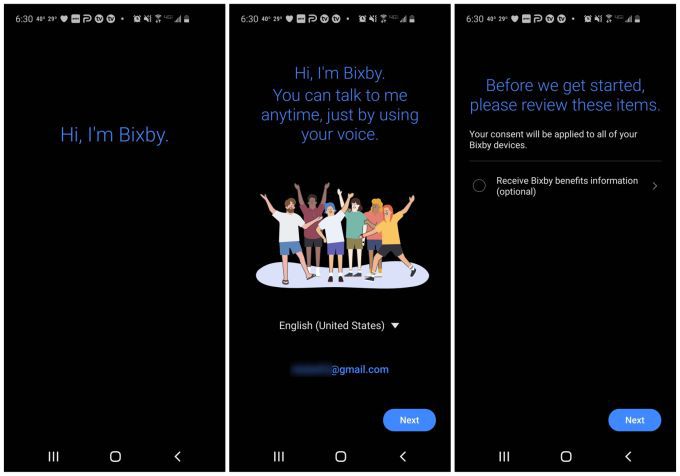
Zobaczysz ekran zgody na otrzymywanie „informacji o korzyściach” Bixby. To jest opcjonalne i nie musisz tego akceptować. Dokonaj wyboru, a następnie ponownie wybierz Dalej.
In_content_1 all: [300x250] / dfp: [640x360]->Może zostać wyświetlony monit o skonfigurowanie wybudzania głosowego. Jeśli tak, wybierz ponownie Dalej, a następnie wybierz Gotowe.
Inne wyniki przycisku Bixby
Jeśli już otworzyłeś Bixby w przeszłości, ale go nie konfigurował, po naciśnięciu klawisza Bixby możesz zobaczyć inne okna. Wyświetlone okno zależy od stanu, w którym ostatnio opuściłeś Bixby, kiedy go użyłeś (nawet nieumyślnie).
Możesz zobaczyć tylko częściowe okno z kilkoma opcjami zgody Bixby. Po prostu zatwierdź je, aby zakończyć konfigurację Bixby.
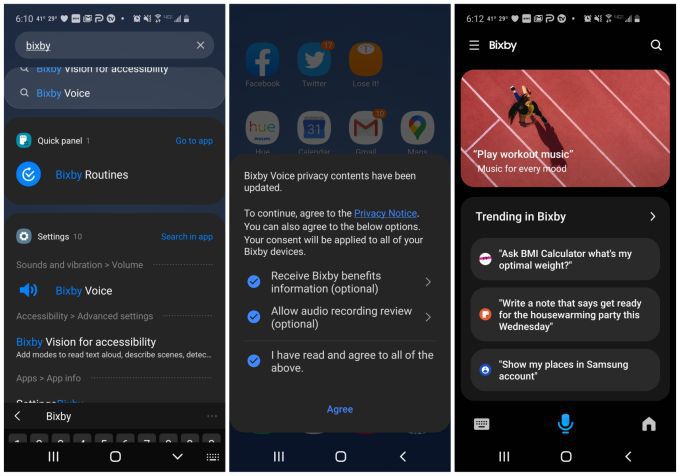
Jeśli nie masz pewności, gdzie znajduje się przycisk Bixby, alternatywnym sposobem otwarcia aplikacji jest po prostu wyszukanie aplikacji na urządzeniu w poszukiwaniu Bixby i dotykając Bixby Voicew wynikach.
W pewnym momencie, po zakończeniu podstawowej konfiguracji początkowej, za każdym razem, gdy wybierzesz przycisk Bixby, powinieneś zobacz okno Bixby Voice wyświetlane na prawym ekranie na powyższym obrazku.
Jak skonfigurować Bixby Vision
W przypadku Bixby na urządzeniu Samsung nie jest oczywiste, że faktycznie integruje się z wiele aspektów Twojego urządzenia. Jest zintegrowany z aplikacją aparatu, aplikacją przypominającą i generalnie zawsze nasłuchuje Twojego następnego polecenia.
Musisz skonfigurować funkcje integracji wizji i przypomnień.
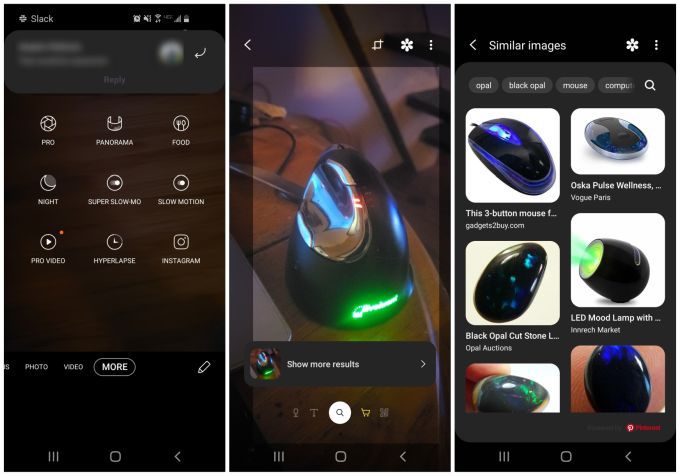
Aby skonfigurować Bixby Vision:
Ta funkcja jest przydatna do identyfikowania rzeczy podczas podróży, niezależnie od tego, czy chcesz poznać markę gadżetu, tożsamość kwiatka czy cokolwiek innego, w czym może pomóc technologia rozpoznawania obrazu.
Jak ustawić przypomnienia Bixby
Jedną z bardziej przydatnych funkcji Bixby jest to, że może oszczędzaj pamięć. Za każdym razem, gdy chcesz coś zapamiętać, po prostu powiedz: „Bixby, utwórz przypomnienie, aby iść do sklepu spożywczego”.
Jeśli chcesz uruchomić tę funkcję za pomocą aplikacji Bixby Reminder, musisz włącz ją najpierw.

Aby skonfigurować przypomnienie Bixby:
Teraz możesz użyć swojego głosu do wywołania przypomnienia Bixby lub dotknąć ikony przypomnienia i uruchomić je w ten sposób.
Ustawienia Bixby Vision i Bixby Voice
Istnieją dodatkowe sposoby skonfigurowania zarówno Bixby Vision, jak i Bixby Voice według własnych upodobań. Uzyskaj dostęp do tych dodatkowych ustawień, przechodząc do ustawień Samsung i wybierając Aplikacje.
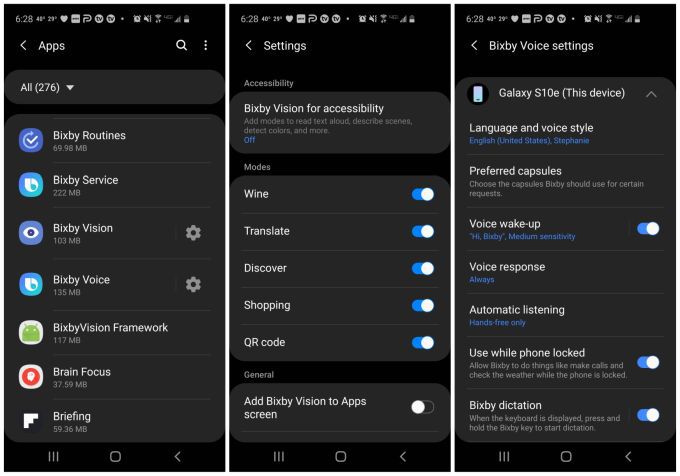
W menu Aplikacje zobaczysz zarówno Bixby Visioni Bixby Voicez ikoną ustawień po prawej stronie.
Jeśli dotkniesz ikony ustawień Bixby Vision, możesz włączyć lub wyłączyć:
Jeśli dotkniesz ikony ustawień Bixby Voice, możesz skonfigurować:
Dostęp do ustawień Bixby przez aplikację Bixby
Dostęp do tych samych ustawień można uzyskać na wiele sposobów. Nie musisz przechodzić przez menu Ustawienia. Z poziomu aplikacji Bixby, jeśli wybierzesz ikonę menu, a następnie ikonę Ustawienia, uzyskasz dostęp do wszystkich tych samych ustawień Bixby Voice wymienionych powyżej.
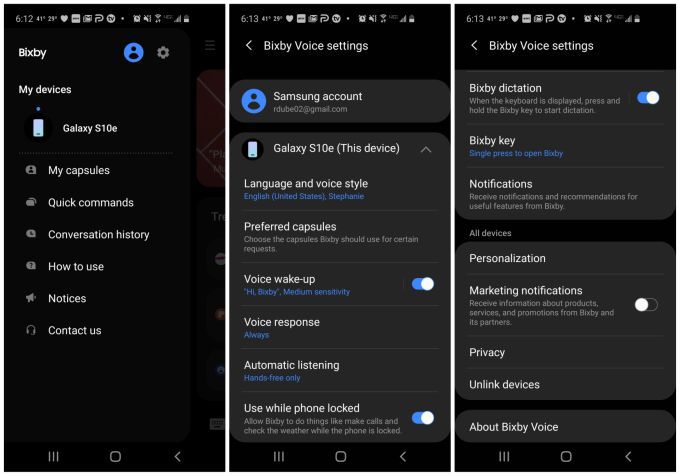
Wybrana ścieżka naprawdę zależy od który uważasz za najwygodniejszy. Chodzi o to, że nie musisz się martwić tym, jak początkowo skonfigurowałeś Bixby. Zawsze możesz wrócić do tych ustawień i dostosować je później.
Jak zresetować Bixby
Jeśli skonfigurowałeś Bixby, ale nie możesz sprawić, by zachowywał się tak, jak chcesz, możesz szybko zresetować aplikację i zacząć od nowa.
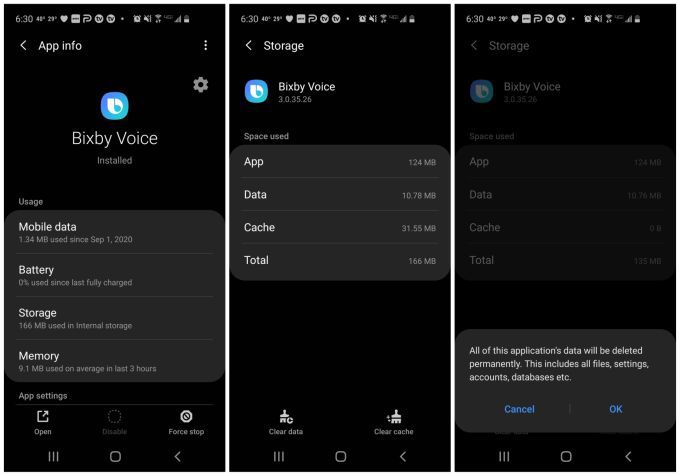
Aby zresetować Bixby:
Teraz następnym razem, gdy uruchomisz Bixby, Zobaczymy ponownie kreatora wstępnej konfiguracji, tak jak nigdy wcześniej nie korzystałeś z tej aplikacji.
Tylko dlatego, że używasz Sa telefon msung nie oznacza, że utknąłeś z Bixby. Jeśli wolisz korzystać z innej aplikacji, masz do wyboru wiele innych aplikacji asystentów AI.